---
tags: edu, SSR
title: 零時小學校 2022 夏日源力增能營 課程錄製
---
# 零時小學校 2022 夏日源力增能營 課程影片錄製說明
:::success
* 為了提高課程的品質與視覺一致性,揪松團將協助後製。因此需要請講師們錄製時將簡報及講師人像同時出現在一個畫面,建議以「google meet」進行課程錄製。
* 錄製方式:使用 Vimeo 錄製
* 以下 step by step 錄製教學
:::
:::danger
* **正式開啟課程錄製前,請先隨意測試一分鐘的內容**
* **Vimeo 每次至多錄製 2 小時長的影片,請注意時間。**
**超過 2 小時,將會自動停止錄製。**
:::
## 影片內容注意事項
1. 各課程可自行選擇開幾堂課,並以一堂課 50 分鐘為原則(包含講述、問答、實作),**因此建議 ==針對講述部分== 進行錄製,建議每堂課至多講述 30 分鐘即可**。
2. 實作或問答可以在講完引導詞後,用「現在你可以按下暫停鍵,把你的想法____/開始實作」,而後約停頓三秒,再繼續下一段要講述的內容。
3. 錄影時建議在光線較佳、噪音較少的地方錄影。
4. 建議在結尾時做作業說明。
5. 簡報的文字盡量不要太多,避免字太小、畫面雜亂,學員無法看清楚或理解。
---
## 影片錄製技巧
### Step 1:新增 Chrome 擴充功能:[Vimeo Record](https://chrome.google.com/webstore/detail/vimeo-record-screen-webca/ejfmffkmeigkphomnpabpdabfddeadcb)
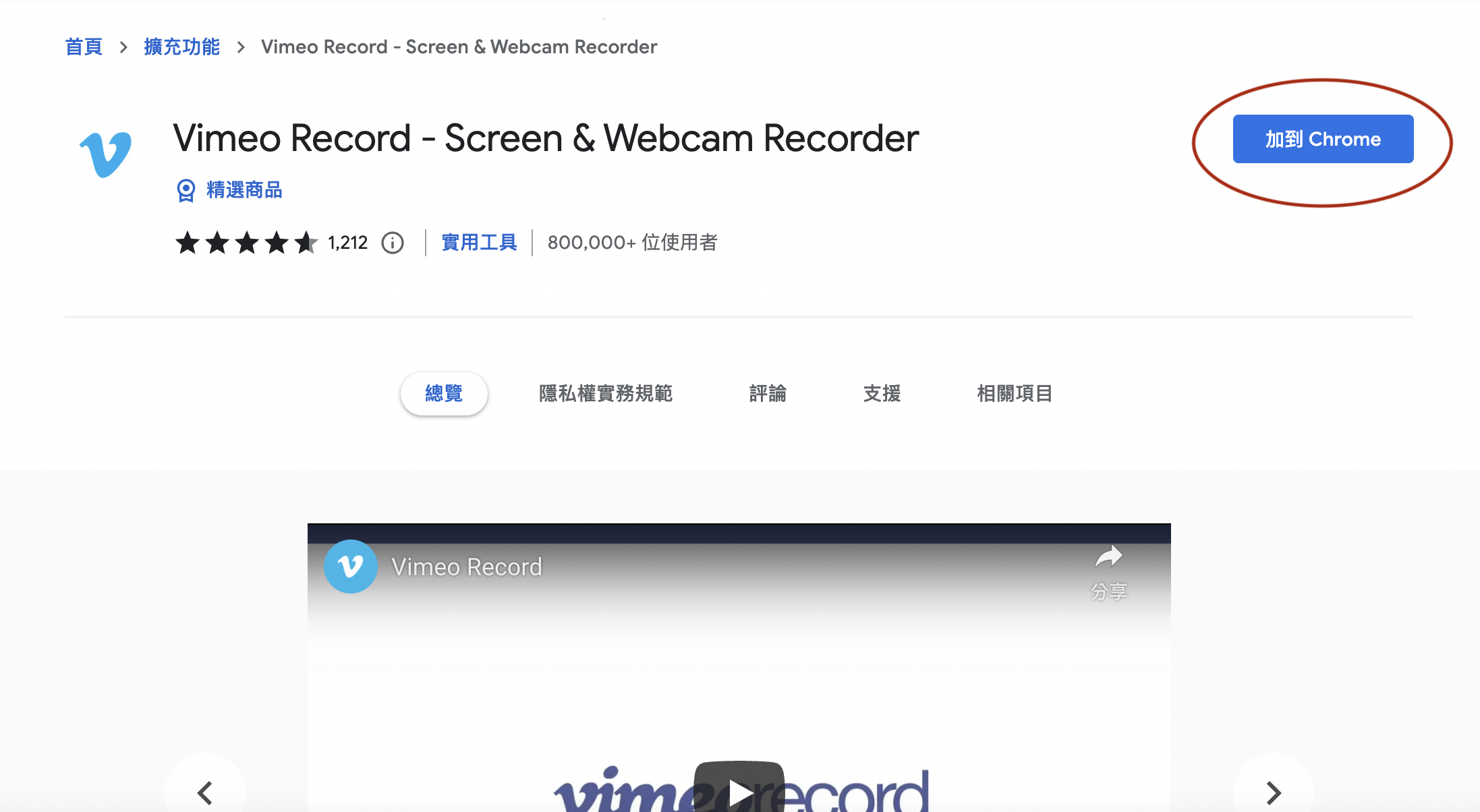
### Step 2:發起 google meet 即時會議
### Step 3:分享單一分頁
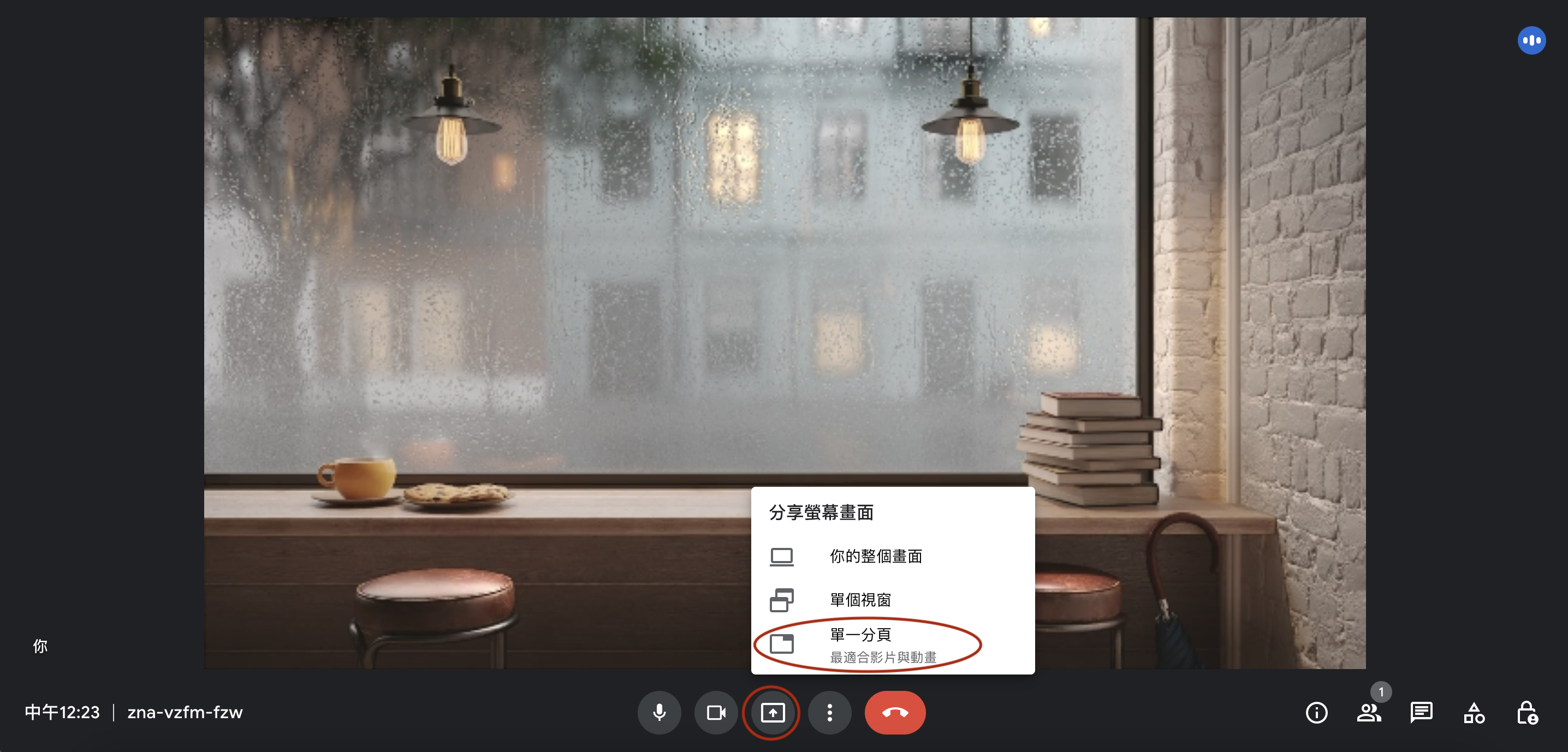
### Step 4:選擇簡報頁面
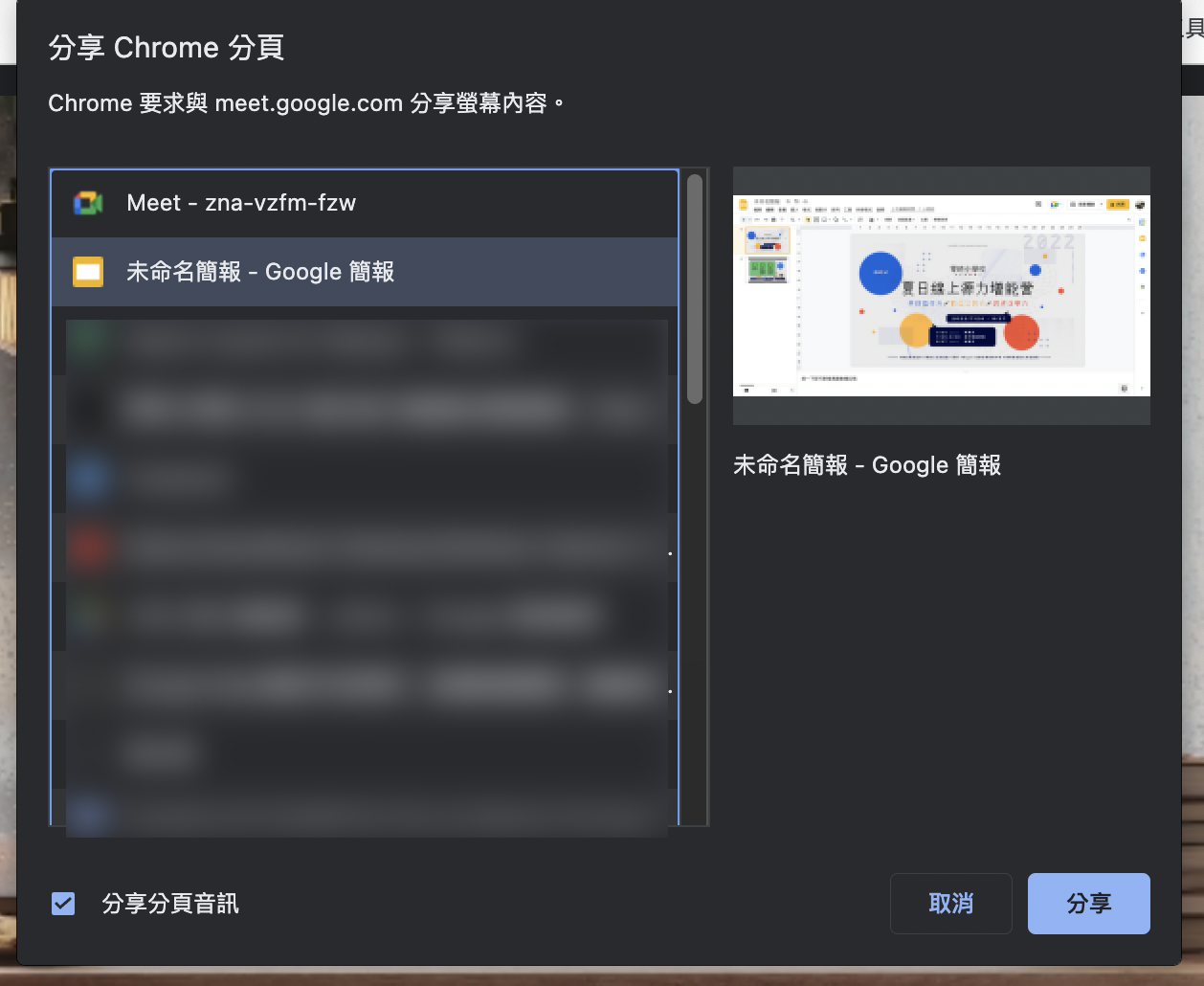
### Step 5:投影播放簡報
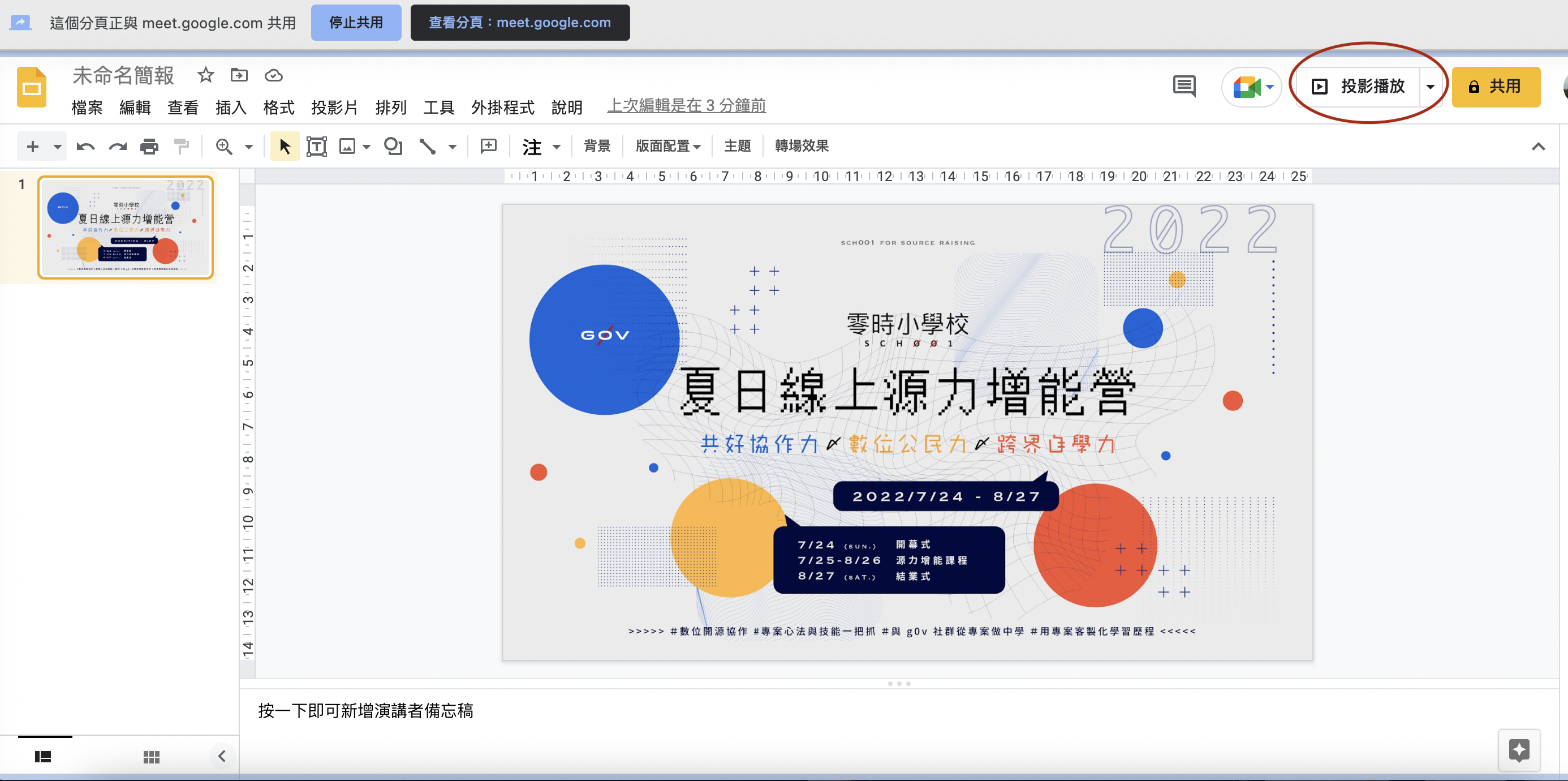
### Step 6:點選拼圖圖示,選擇「Vimeo Record」
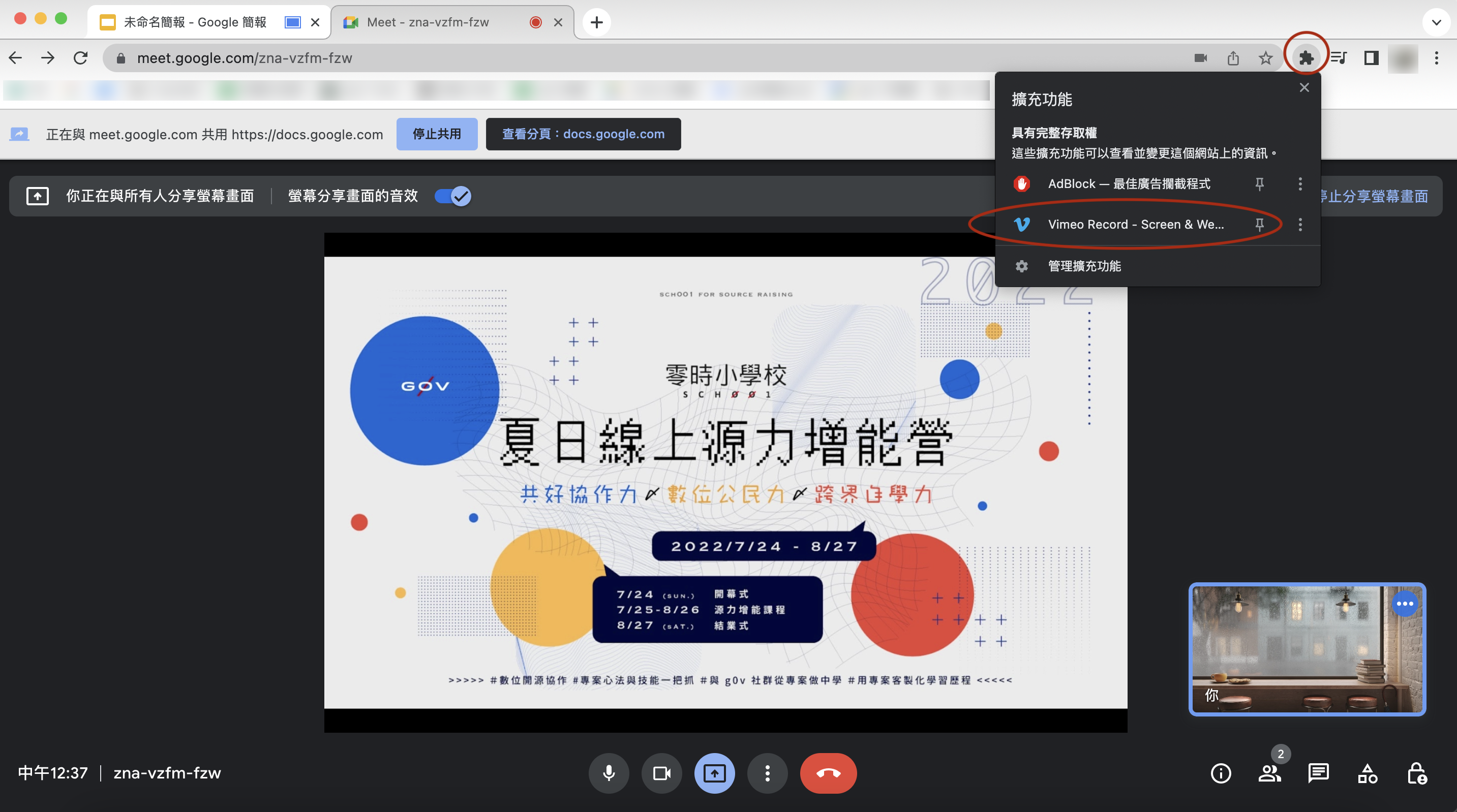
### Step 7:選擇「Screen」、「Current tab」、確認已開啟麥克風,點「Start recording」
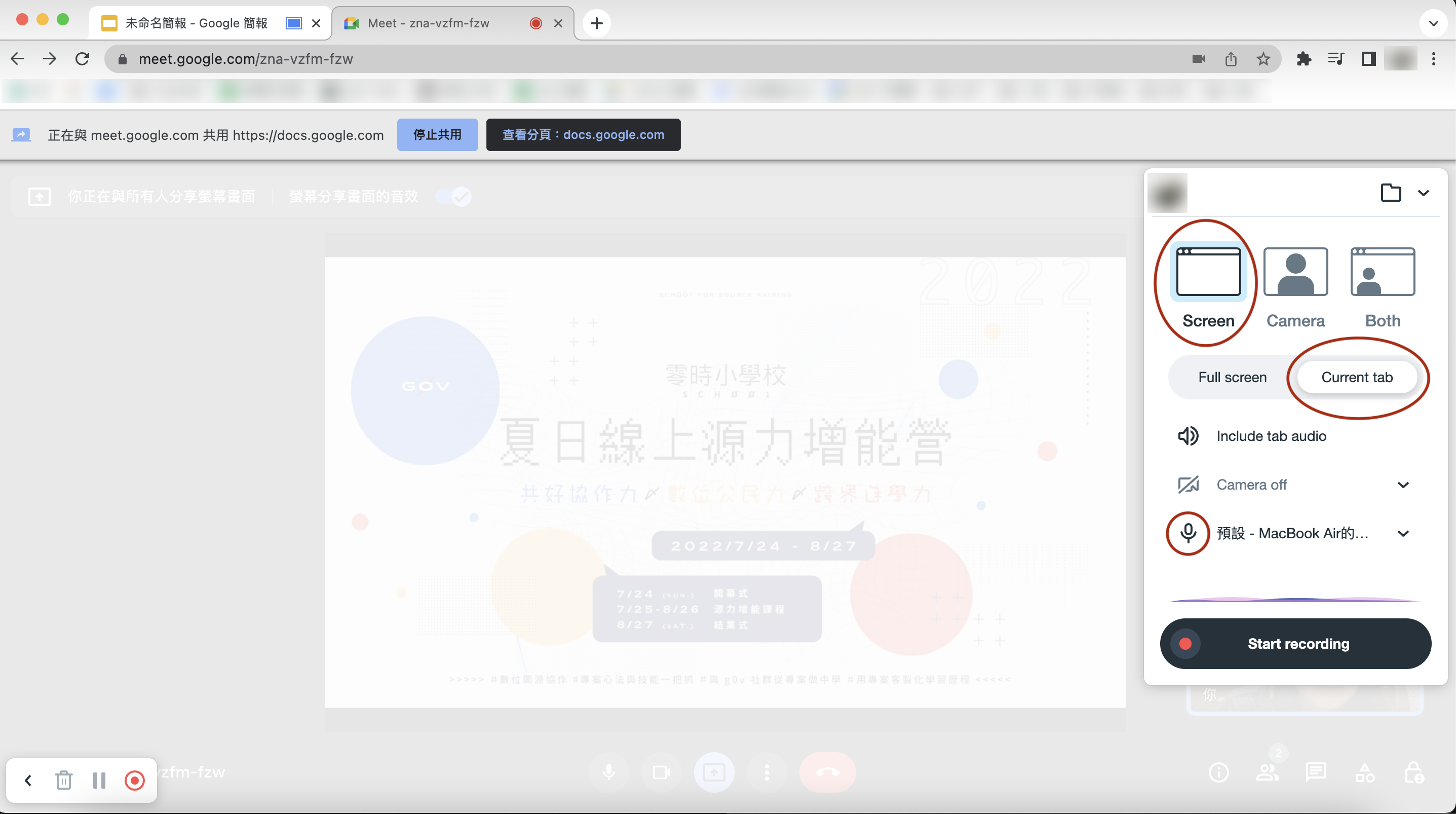
### Step 8:回到 ==簡報視窗頁面 操作投影片==,請直接開始您的課程
### Step 9:課程結束後,回到 google meet 頁面,選擇「Stop recording」
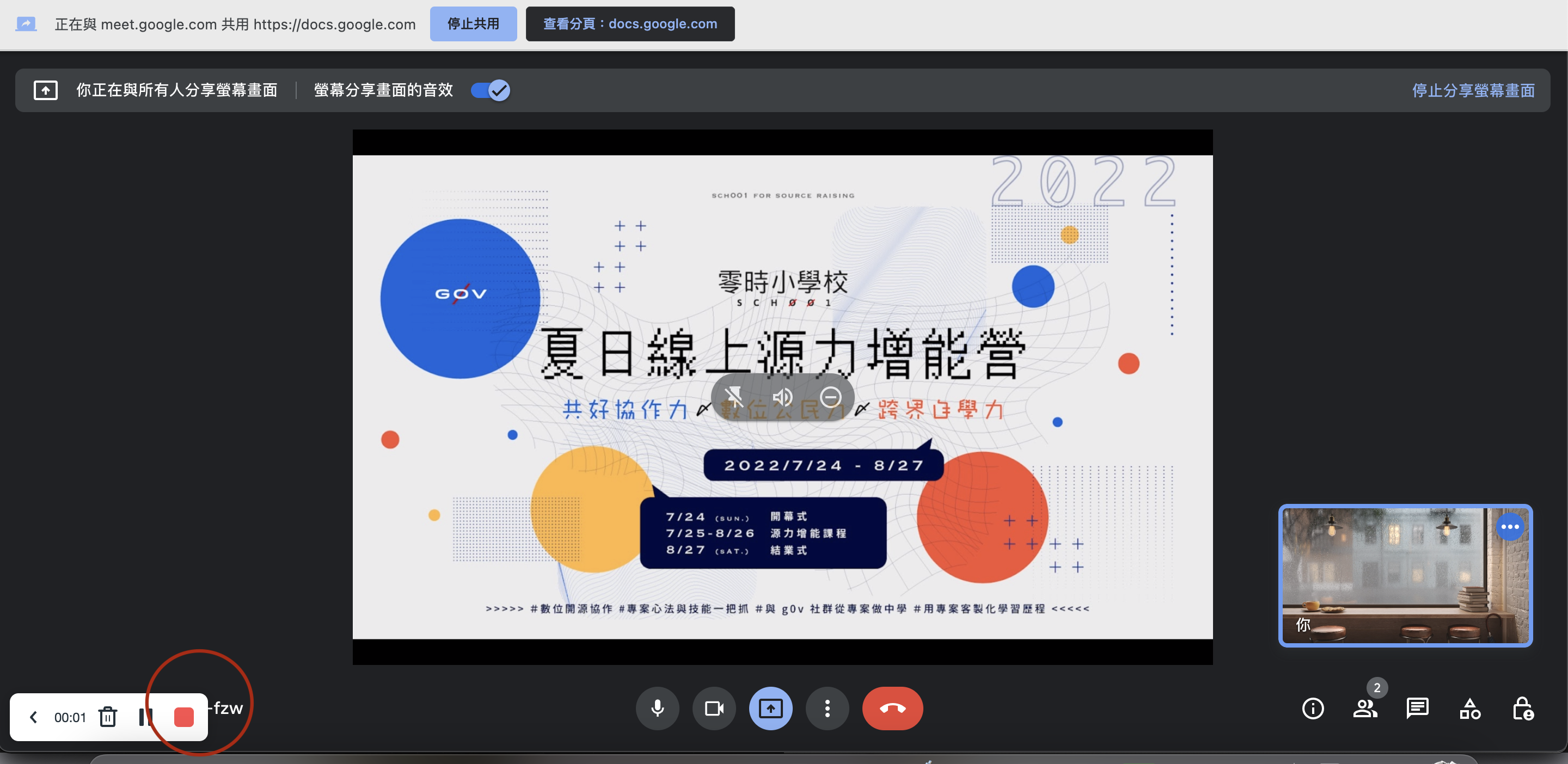
### Step 10-1:如無 Vimeo Record 帳號,請選「Join Vimeo for free」(已有帳號,請選「Login」)
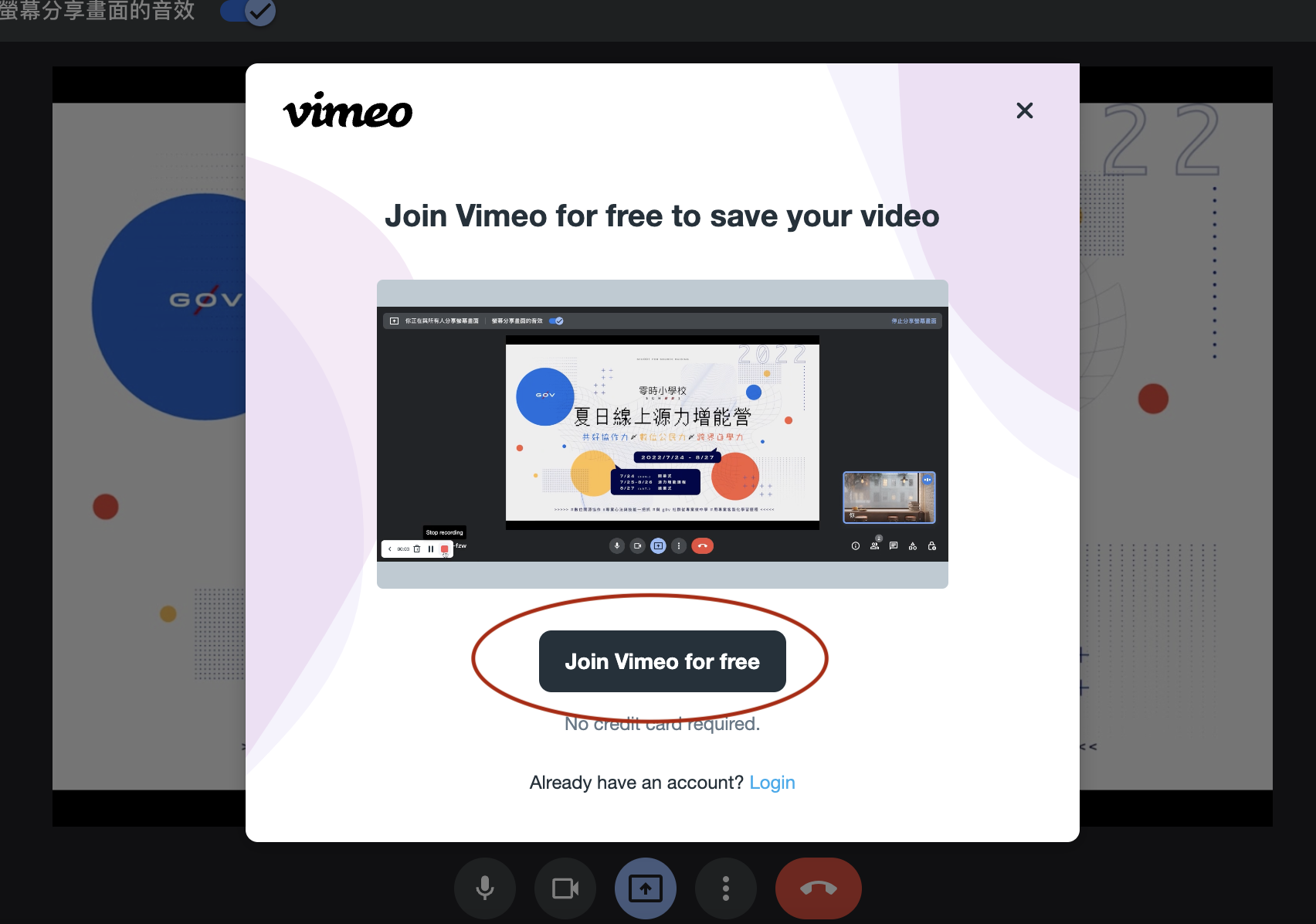
:::info
**註冊帳號**
* **依步驟申請帳號即可**
* **註冊完畢後,進入影片選單,點選剛才錄製的影片**
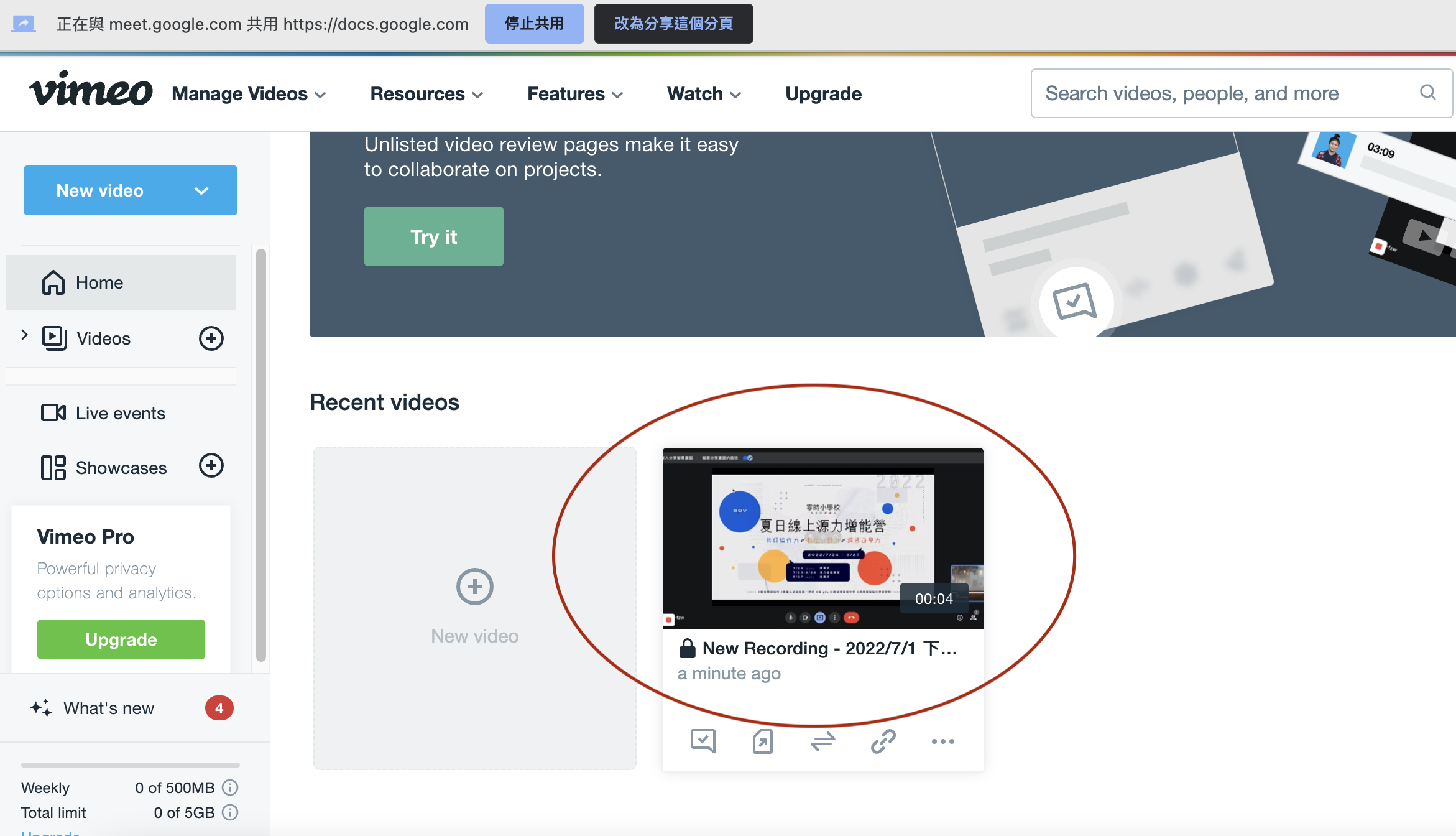
:::
### Step 10-2:如已有帳號且已經登入帳號者,請點「齒輪」符號
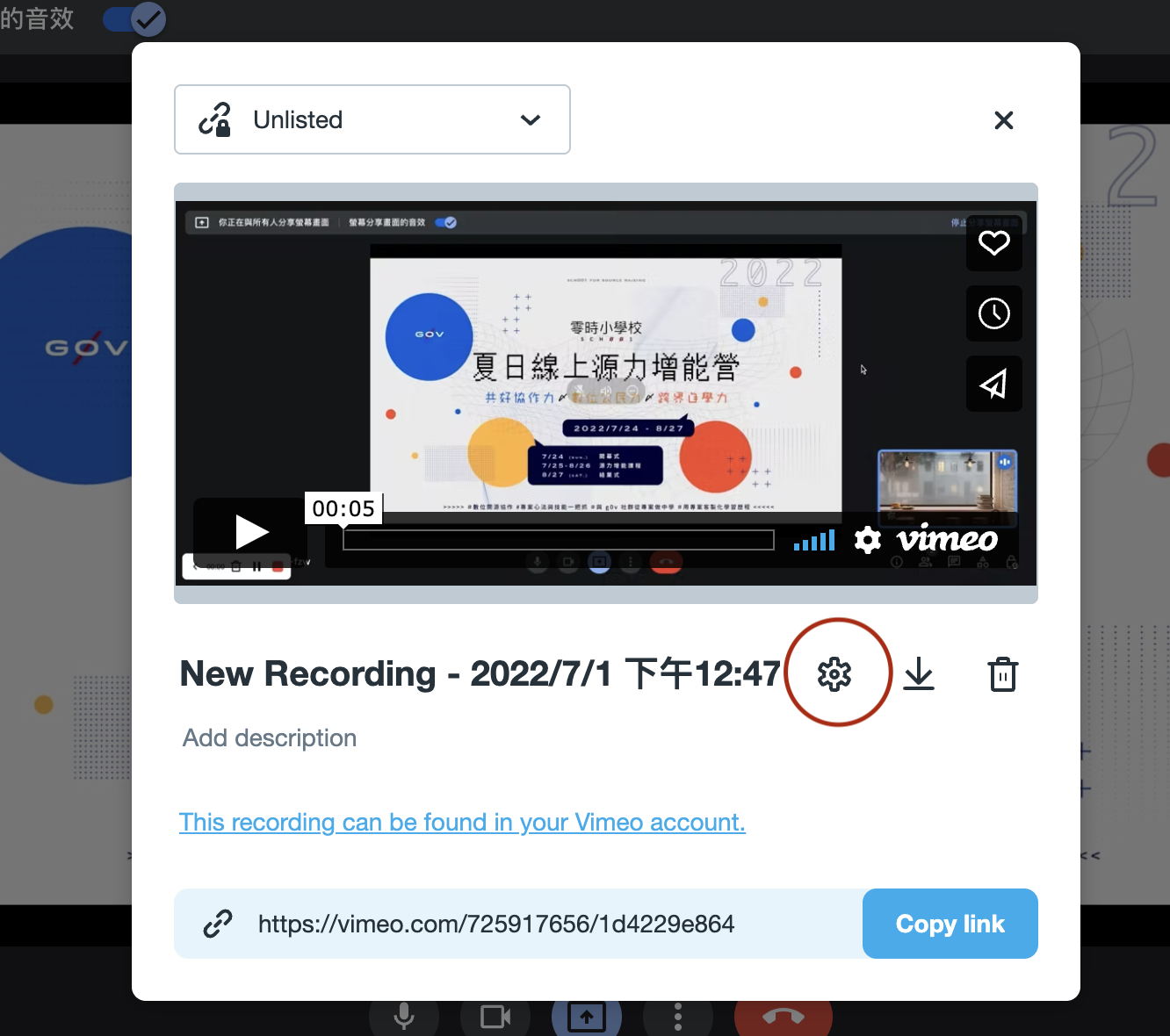
### Step 11:進入影片下載頁面,點「⋯」、「Download」
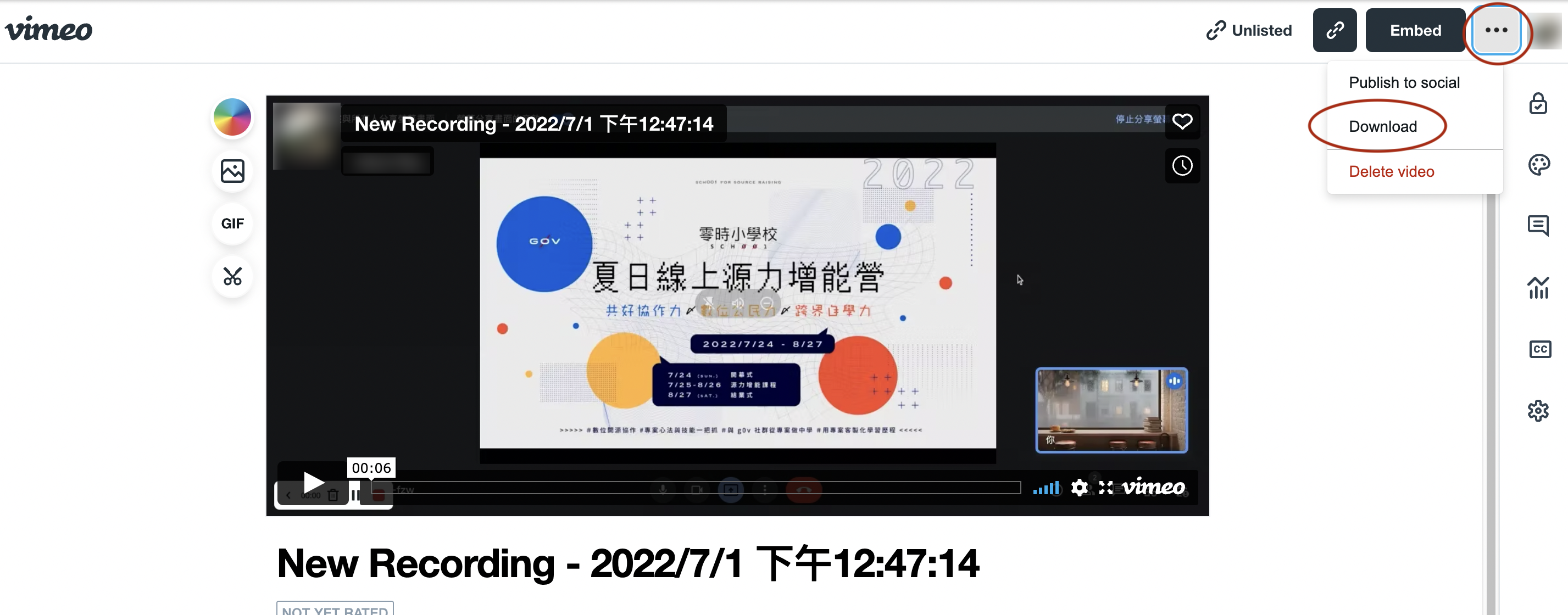
### Step 12:選擇 720p(或其它最高畫質選項)下載,即可獲得 mp4 影片
### Step 13:檢視影片無誤&剪輯後,請上傳至 [雲端資料夾](https://drive.google.com/drive/folders/1CzkilvAKZREP08L-JryjdnEQBbMaRrdb?usp=sharing),檔名請命名為:==講師名_課程名稱==
### Step 14:揪松團會再協助確認影片狀態及加上影片封面等後製。
**影片後製:除了增加片頭片尾的主視覺之外,為讓這系列課程影片更具視覺上的一致性,排版將統一使用如下範例:**
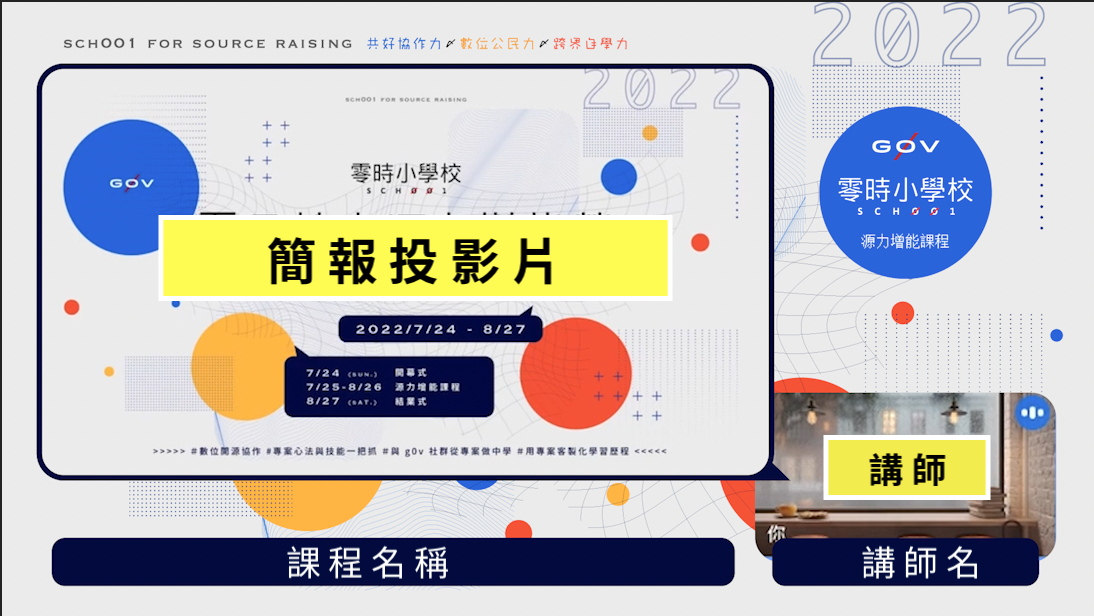
:::warning
**感謝各位講師!**
:::